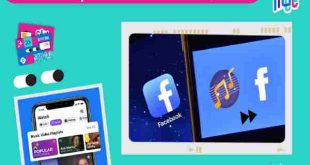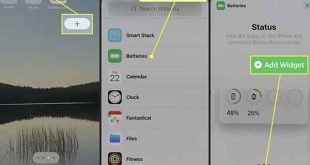Mặc dù tính năng quay màn hình đã xuất hiện từ iOS 11, nhưng cách quay màn hình iPhone 16 có một vài điểm khác biệt và tối ưu hơn nhờ sự nâng cấp từ iOS 18 và phần cứng mới. Bài viết công nghệ này sẽ hướng dẫn chi tiết cách quay màn hình trên iPhone 16, kèm theo các mẹo và giải pháp xử lý sự cố thường gặp.
Tính năng quay màn hình trên iPhone 16 có gì mới?
Trên iPhone 16, tính năng quay màn hình được tích hợp sẵn trong iOS 18 với một số cải tiến nhỏ nhưng hữu ích:
- Hỗ trợ quay màn hình kèm âm thanh từ hệ thống và micro
- Quay video với độ phân giải cao lên tới 4K
- Chế độ tạm dừng trong quá trình quay (mới cập nhật trên iOS 18)
- Tùy chọn chọn khu vực quay màn hình (partial screen recording) – tính năng này đang thử nghiệm trên một số dòng iPhone 16 Pro
- Lưu trữ nhanh vào Thư viện ảnh hoặc chia sẻ trực tiếp qua AirDrop/iCloud Drive
Những cải tiến này giúp người dùng quay màn hình mượt mà, phục vụ tốt hơn cho việc dạy học, tạo video hướng dẫn hay nội dung số trên mạng xã hội.

Trên iPhone 16, tính năng quay màn hình được tích hợp sẵn trong iOS 18
Cách bật tính năng quay màn hình trên iPhone 16
Bước 1: Thêm nút quay màn hình vào Trung tâm điều khiển
Mặc định, iPhone chưa hiển thị sẵn biểu tượng quay màn hình trong Control Center. Bạn cần bật tính năng này theo các bước sau:
- Vào Cài đặt (Settings)
- Chọn Trung tâm điều khiển (Control Center)
- Tìm Ghi màn hình (Screen Recording) và nhấn vào dấu “+” để thêm vào
Biểu tượng hình tròn có chấm đỏ ở giữa sẽ xuất hiện trong Trung tâm điều khiển, sẵn sàng để sử dụng.
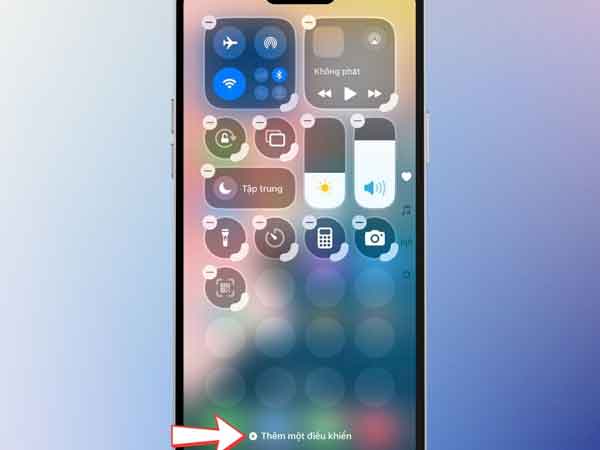
Thêm nút quay màn hình vào Trung tâm điều khiển
Bước 2: Bắt đầu cách quay màn hình iphone 16
- Mở Trung tâm điều khiển bằng cách vuốt từ góc trên bên phải màn hình xuống (đối với iPhone có Face ID như iPhone 16)
- Nhấn vào biểu tượng Ghi màn hình
- Màn hình sẽ đếm ngược 3 giây và bắt đầu quay
Mẹo: Nếu bạn muốn ghi cả âm thanh từ micro, hãy nhấn giữ biểu tượng quay màn hình, sau đó bật micro trước khi bắt đầu quay.
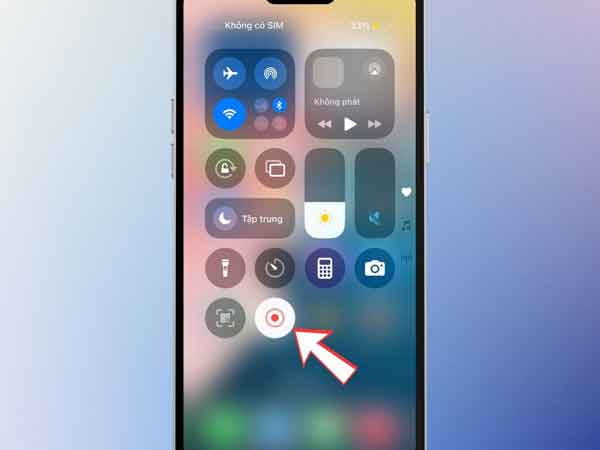
Bắt đầu cách quay màn hình iphone 16
Sau khi nắm vững cách quay màn hình iPhone 16, bạn đã có trong tay một công cụ mạnh mẽ để tạo ra nội dung hướng dẫn, chia sẻ mẹo sử dụng hoặc quay video chơi game chất lượng cao. Đây cũng là bước khởi đầu lý tưởng để phát triển nội dung số chuyên nghiệp. Tiếp theo, hãy khám phá cách tạo kênh YouTube kiếm tiền nhằm tận dụng tối đa các video đã quay để xây dựng thương hiệu cá nhân và tạo nguồn thu nhập bền vững.
Bước 3: Kết thúc quay màn hình
- Khi muốn dừng ghi, bạn có thể:
- Mở lại Trung tâm điều khiển và nhấn biểu tượng quay lần nữa
- Hoặc nhấn vào thanh thời gian màu đỏ trên đầu màn hình, chọn Dừng (Stop)
Video quay xong sẽ được lưu tự động vào ứng dụng Ảnh (Photos).
Bước 4: Điều chỉnh chất lượng và thời lượng video quay màn hình
iPhone 16 cho phép tùy chỉnh chất lượng video quay màn hình trong phần Cài đặt > Ảnh & Camera, bao gồm:
- Độ phân giải: 720p, 1080p hoặc 4K (tùy phiên bản iPhone 16)
- Tốc độ khung hình: 30fps hoặc 60fps
- Tùy chọn lưu vào iCloud Drive hoặc chia sẻ qua ứng dụng thứ ba
Lưu ý: Chất lượng video cao sẽ tiêu tốn nhiều dung lượng bộ nhớ, vì vậy nếu bạn quay video dài hoặc chia sẻ nhiều, hãy kiểm tra không gian lưu trữ trước.
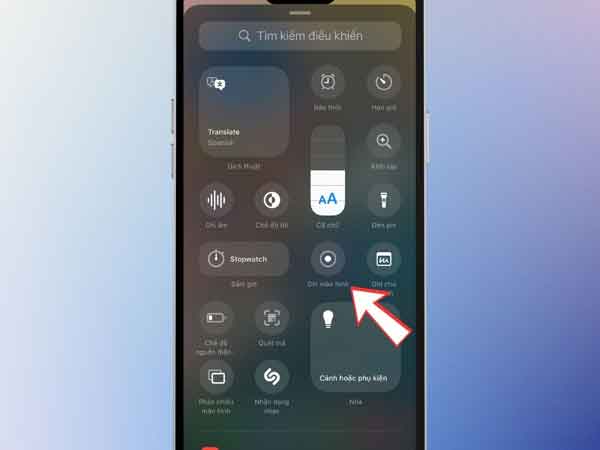
iPhone 16 cho phép tùy chỉnh chất lượng video quay màn hình trong phần Cài đặt
Sau khi đã thành thạo cách quay màn hình iPhone 16, bạn có thể dễ dàng ghi lại các thao tác hướng dẫn, thủ thuật hoặc nội dung chia sẻ cá nhân. Để lan toả những video này đến cộng đồng một cách nhanh chóng và hiệu quả, việc sử dụng nền tảng nhắn tin như Telegram là lựa chọn lý tưởng. Tiếp theo, cùng tìm hiểu hướng dẫn sử dụng Telegram để quản lý nhóm, chia sẻ file dung lượng lớn và tương tác với người theo dõi một cách chuyên nghiệp.
Xử lý sự cố khi quay màn hình iPhone 16
Dù Apple tối ưu rất tốt, người dùng vẫn có thể gặp một số lỗi khi quay màn hình:
Xem thêm: Học ngay cách giải phóng bộ nhớ iphone hiệu quả nhanh
Xem thêm: Cách hiển thị phần trăm pin trên iphone cho mọi dòng máy
- Không thấy biểu tượng quay màn hình: Kiểm tra lại trong Cài đặt > Trung tâm điều khiển
- Không có âm thanh: Nhấn giữ biểu tượng quay màn hình và bật micro trước khi quay
- Không lưu được video: Kiểm tra dung lượng trống trên thiết bị
- Ứng dụng không cho quay màn hình: Một số ứng dụng như Netflix, Apple TV+, các app ngân hàng sẽ chặn quay vì lý do bảo mật
Cách quay màn hình iPhone 16 không chỉ đơn giản mà còn cực kỳ tiện lợi với nhiều cải tiến mới giúp người dùng ghi lại mọi khoảnh khắc trên màn hình một cách chuyên nghiệp. Dù bạn là học sinh, giáo viên, game thủ, nhà sáng tạo nội dung hay người dùng thông thường, việc nắm vững cách quay màn hình sẽ giúp bạn khai thác tối đa sức mạnh từ chiếc iPhone của mình.
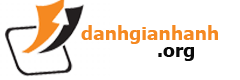 danhgianhanh.org Phân tích và đánh giá sản phẩm, dịch vụ dưới góc nhìn chuyên gia
danhgianhanh.org Phân tích và đánh giá sản phẩm, dịch vụ dưới góc nhìn chuyên gia